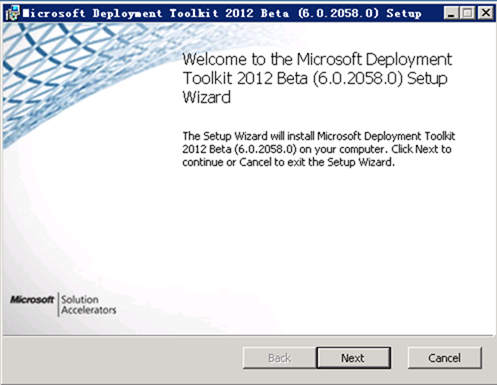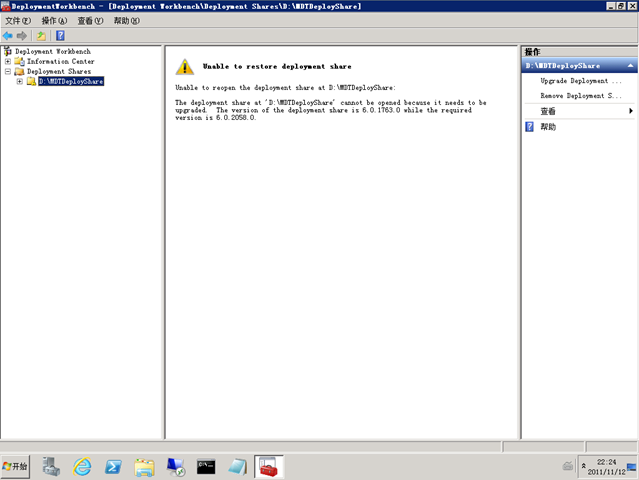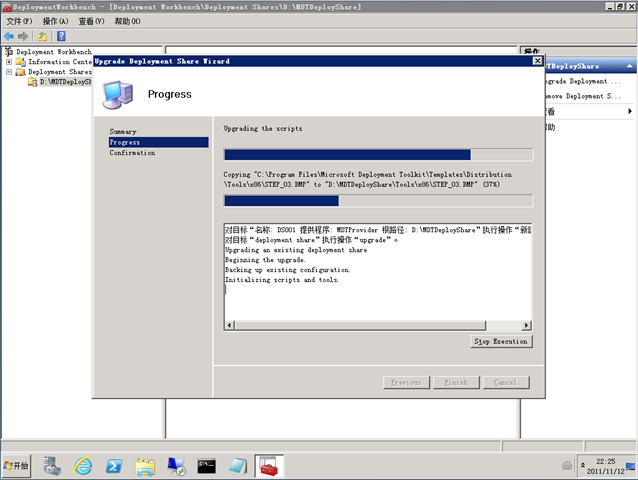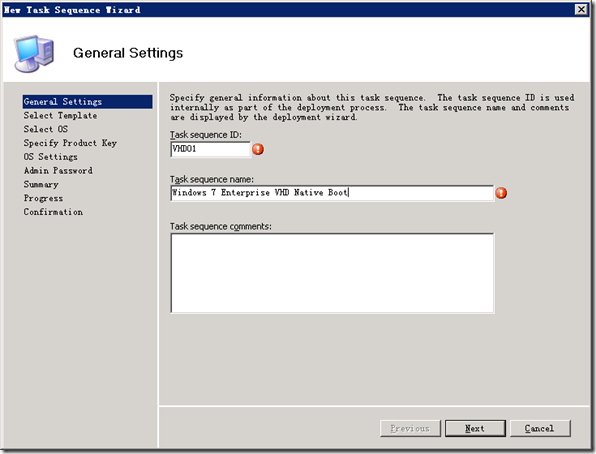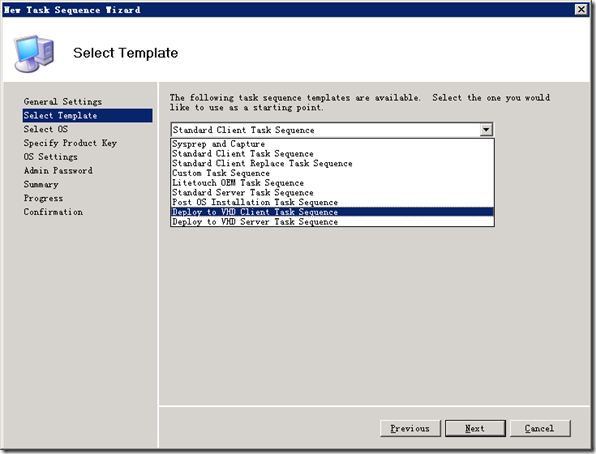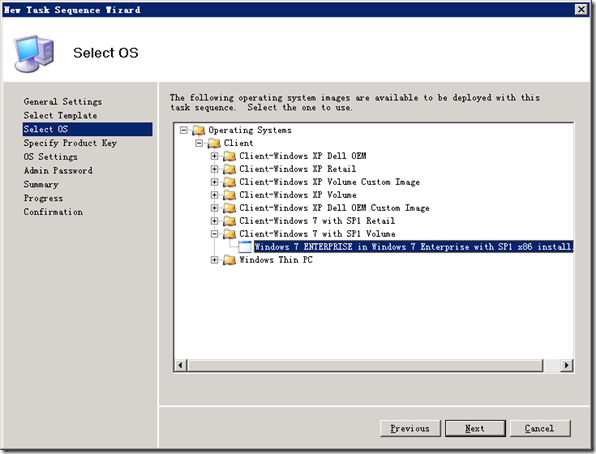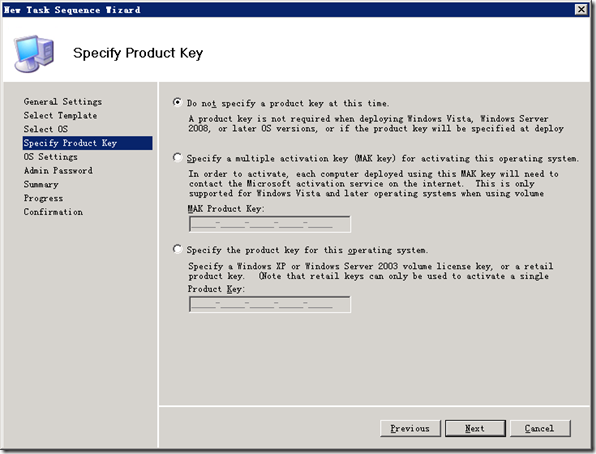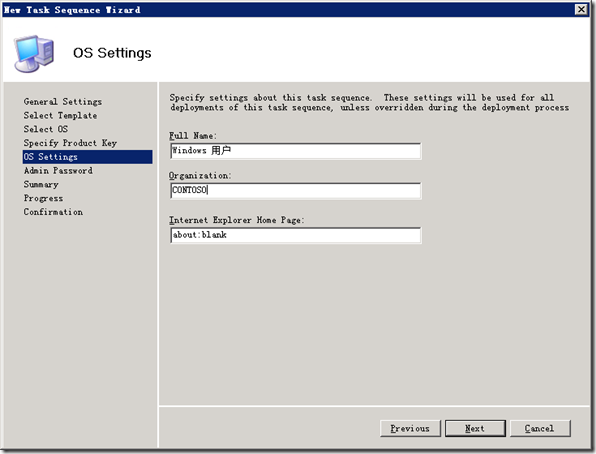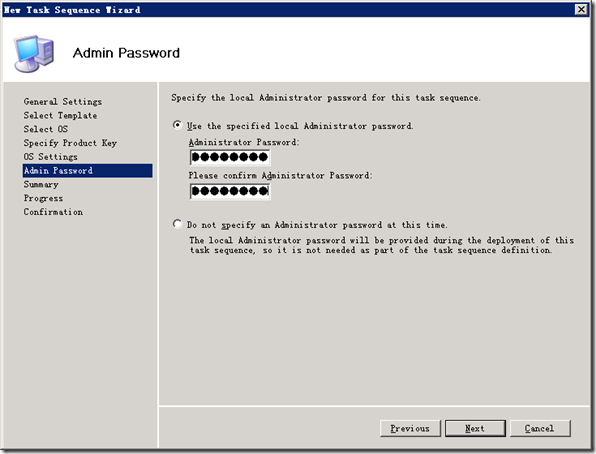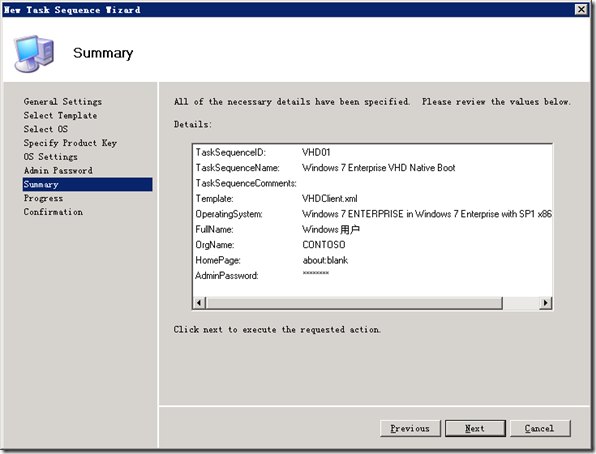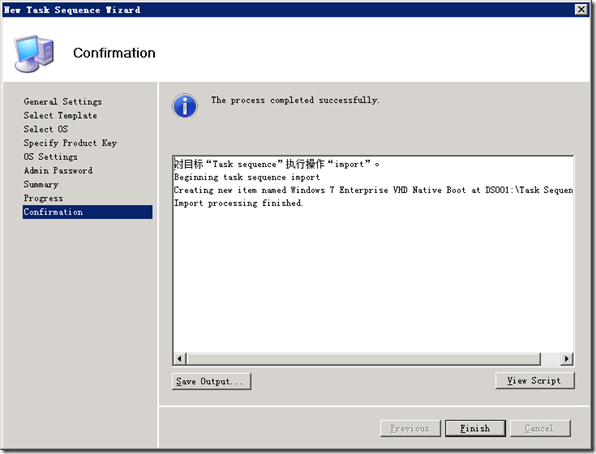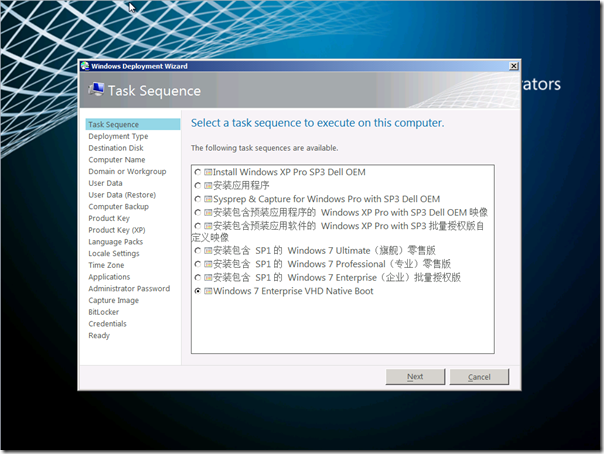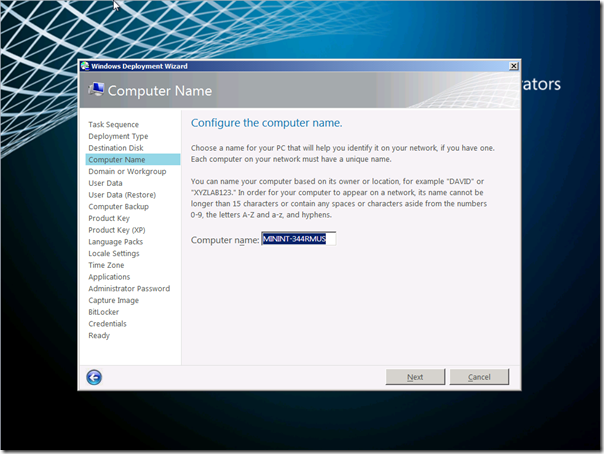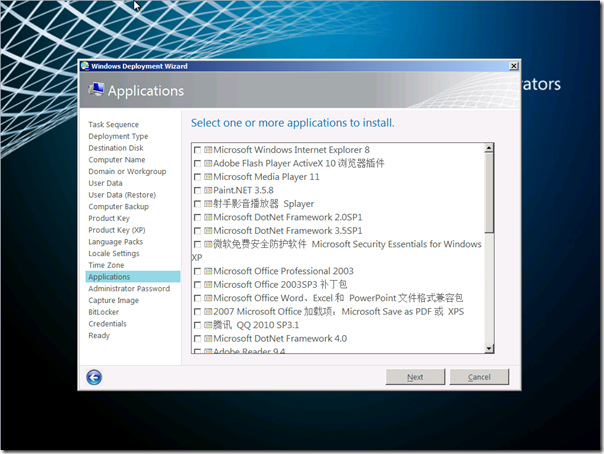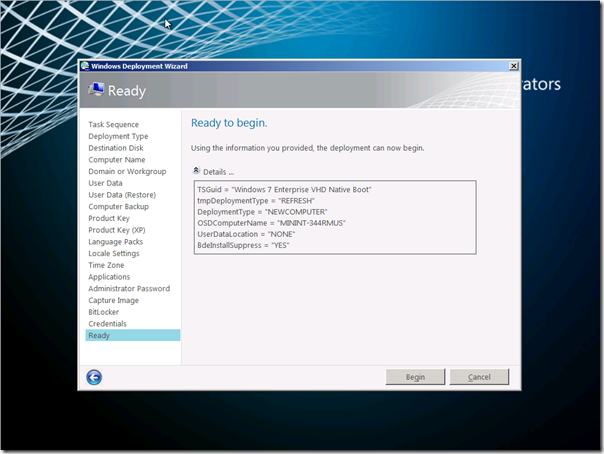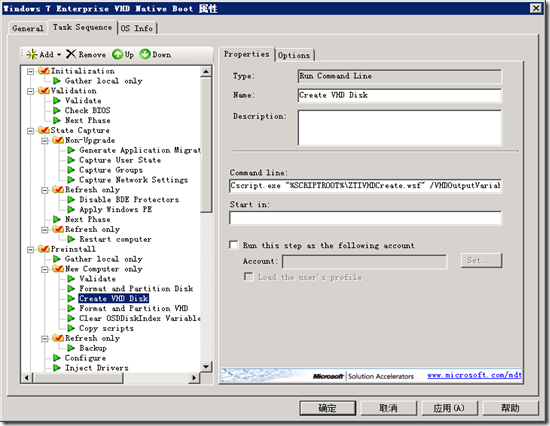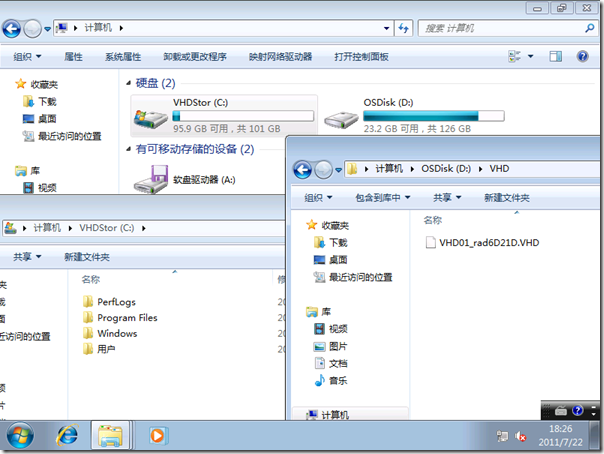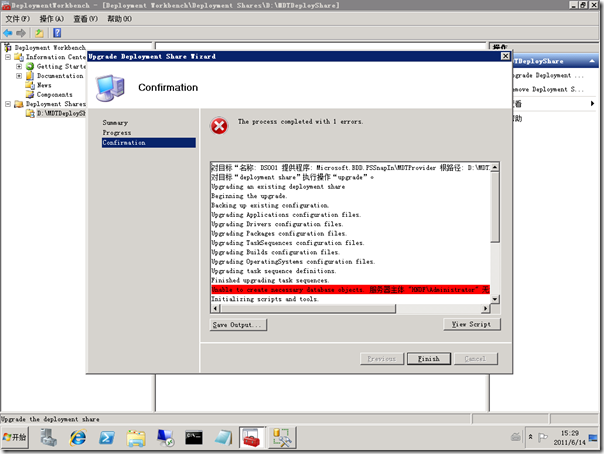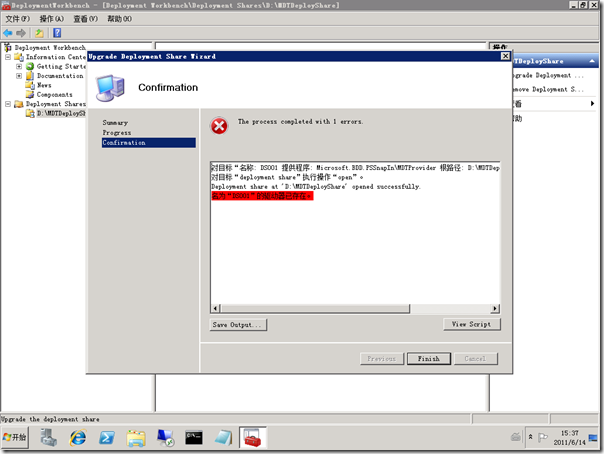[MDT] 微软发布 Microsoft Deployment Toolkit 2012 Beta2
微软发布 Microsoft Deployment Toolkit 2012 Beta2
微软在 Microsoft Connect 网站上向其项目成员发布了 Microsoft Deployment Toolkit 2012 Beta2(简称MDT2012Beta2),该版本进一步地改进了用户界面体验,还增加了不少新的功能和特性。
在功能方面主要提供了如下新的支持:
- 支持最新的 Configuration Manager 2012
- 支持对当前正在运行的部署任务执行实时的监控
- 支持使用 UEFI 方式来部署 Windows 计算机
- 更好的分区支持
- 支持旧版本 MDT 的平滑升级
其他方面主要是一些 Bug 的修复和小功能的增强。gOxiA 直接在现有的 MDT2012Beta1 上进行了升级安装,在安装完毕后打开 MDT 控制器,展开部署点会提示对旧部署点进行升级,根据提示升级部署点即可。
完成升级工作后,如果 MDT 控制台总是提示 MMC 停止响应,可关闭并重新打开 MDT 控制台。要下载 MDT 2012 Beta2 需要访问 Microsoft Connect 网站,并加入 Solution Accelerators 项目。
[MDT] 使用 MDT 2012 Beta1 轻松部署 VHD Native Boot
使用 MDT 2012 Beta1 轻松部署 VHD Native Boot
早先 gOxiA 发布了 MDT 2012 Beta1 相关的三篇日志《微软发布 Microsoft Deployment Toolkit 2012 Beta 1》、《升级至 MDT 2012 Beta1》、《因数据库权限问题引发的 MDT 2012 升级故障》,而今天要为大家带来的是使用 MDT 2012 Beta1 轻松部署 VHD Native Boot,关于 VHD Native Boot 这里就不再做介绍了,需要了解的朋友可以在本 Blog 搜索 vhd native boot 即可,相信感兴趣的朋友对其不会陌生啦。
之前大家尝试 VHD Native Boot 都是在单机环境进行测试,如果要大规模应用到企业环境中,我们就需要借助 WDS,gOxiA 就此专门写过一篇文章《使用 Windows Deployment Services 部署 VHD Native Boot》,大家可以先看看。而此次将借助 MDT 2012 Beta1 来部署 VHD Native Boot,当然这一功能特性也是 MDT 2012 Beta1 的显著改进!
利用 MDT 2012 Beta1 部署 VHD Native Boot 非常简单,我们只需要创建对应的任务序列即可,而无须做过多的繁琐操作,与创建一个普通的 Windows 7 安装任务无任何区别!下来就让我们开始此次 MDT 2012 Beta1 部署 Windows 7 Enterprise VHD Native Boot 的实践。注意,在开始前请务必先在 MDT 中添加一个 Windows 7 的系统安装源。
首先,创建一个新的任务序列,如下图填写 ID 和 Name。
接下来很关键,我们需要在任务模板中选择“Deploy to VHD Client Task Sequence”,如果要部署 Windows Server 2008 R2 的 VHD Native Boot 就需要选择“Deploy to VHD Server Task Sequence”。
在操作系统选择列表中,选中我们要部署 VHD Native Boot 的 Windows 7 SKUs,本例使用的是 Windows 7 Enterprise 版本。
下来一路的配置界面相信大家再熟悉不过,不再一一介绍,看图有真相!
启动一台客户端,这里 gOxiA 使用 Hyper-V 创建了一个客户端虚拟机,硬盘分配 20G 即可!PXE 进入 MDT 的 LTI 环境,选择我们之前创建的任务序列“Windows 7 Enterprise VHD Native Boot”,下一步!如下图,后续的步骤与常规部署并无区别,因为 gOxiA 做了自动化处理,有些设置步骤被省略掉了!
由于是在虚拟环境下,所以耗时会相对较长,MDT 要先根据任务序列的配置分区格式化卷,然后在其上创建一个 VHD文件,之后 Mount the VHD,再进行分区格式化,才会将 Windows 7 释放到该 VHD 中,最后才开始进入初始安装阶段。在此次测试中完成部署大约用去了近一个小时的时间,而这一时间应该取决于硬件性能和网络带宽。
下图就是 VHD Native Boot 部署后的磁盘情况,MDT 2012 Beta1 相比较 WDS 部署 VHD Native Boot,更加灵活、简便!我们无需实现准备用于部署的 VHD,MDT 2012 为自动帮助完成这一切,而且在部署过程中我们还可以选择要在之后安装的应用软件等等!
[MDT] 经验技巧:因数据库权限问题引发的 MDT 2012 升级故障
因数据库权限问题引发的 MDT 升级故障
之前在《升级至 MDT 2012 Beta1》中 gOxiA 提及在升级 MDT 时务必要检查当前账户的权限,特别是如果 MDT 配置有数据库,还要检查当前账户是否有对应的数据库权限否则就会导致升级故障。
gOxiA 在之前的测试中就亲身经历了一次,由于其中一个环境下的 WDS+MDT 服务器一直使用本机账户登录管理,而此次升级使用的是域帐户登录到本机进行操作的,而这个域帐户并没有本机上 SQL Server 的访问和管理权限,从而导致 MDT 2012 Beta1 升级失败。错误截图如下所示:
在 MDT 升级安装完毕后,我们需要对 DeployPoint 进行更新,但是由于之前 gOxiA 未检查权限,导致出现 Unable to create necessary database objects. 服务器主体… 错误,当然现在已经一目了然,检查 MDT 数据库,确保当前账号有对数据库操作的权限,重新更新 DeployPoint 完成升级!如下图出现错误警告可以忽略,因为之前已经对 DeployPoint 内容执行过更新。